Постоје неке успомене које желите да проживите и памтите заувек. Најбољи начин да то урадите је да их поставите директно на почетни екран вашег иПхоне-а. Ево како да додате фотографије на почетни екран вашег иПхоне-а помоћу виџета.
Са иОС 14 и новијим верзијама, можете додати виџете директно на почетни екран. Виџети за почетни екран су прилично разноврсни и можете да видите своје подсетнике, календар и да, чак и фотографије, директно на почетном екрану.
Аппле има уграђени виџет за фотографије који приказује насумичне фотографије из ваше библиотеке фотографија. Али ако имате 20.000 фотографија у својим иЦлоуд фотографијама, ово неће бити толико корисно. Боље је да направите прилагођени виџет који ће приказати само одређену слику или неколико ваших омиљених фотографија.
Ово се може учинити прилично лако користећи бесплатан Видгетсмитх апликација.
Како да направите прилагођени виџет за фотографије са Видгетсмитх-ом
Видгетсмитх вам омогућава да креирате и прилагодите виџете на основу шаблона. Можете користити једну фотографију или албум (по којем ће виџет кружити).
После преузимање апликације Видгетсмитх, прво отворите апликацију и идите на Подешавања > Дозволе да бисте дали дозволу за приступ фотографијама.
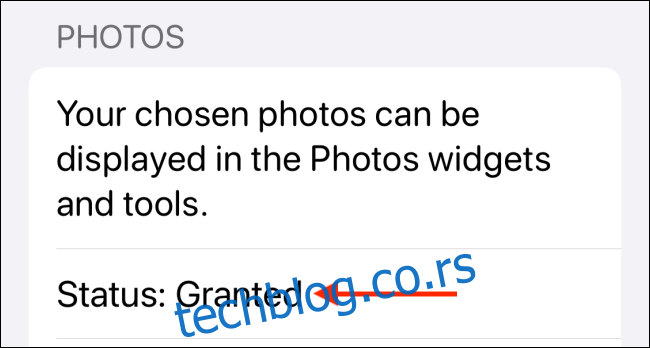
Сада, када одете на картицу „Виџети“, видећете да Видгетсмитх већ има шаблоне за мале, средње и велике виџете. Да бисте креирали нови виџет, додирните дугме „Додај (величина) виџет“. Сада изаберите виџет који желите да измените.
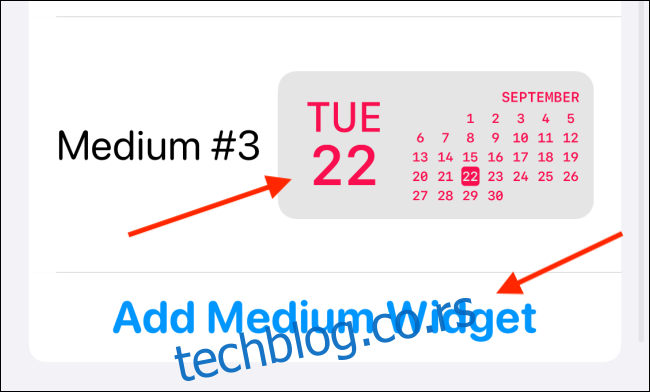
Још једном, додирните преглед виџета са средине екрана.
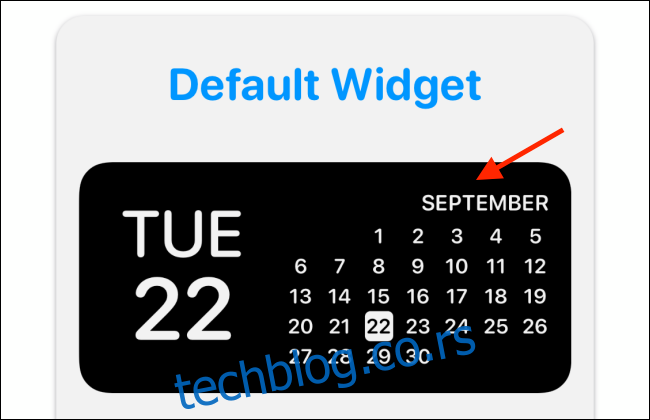
Сада, са картице „Стил“, померите се надоле до одељка Прилагођено. Овде ћете видети две опције: Фотографија и Фотографије у албуму.
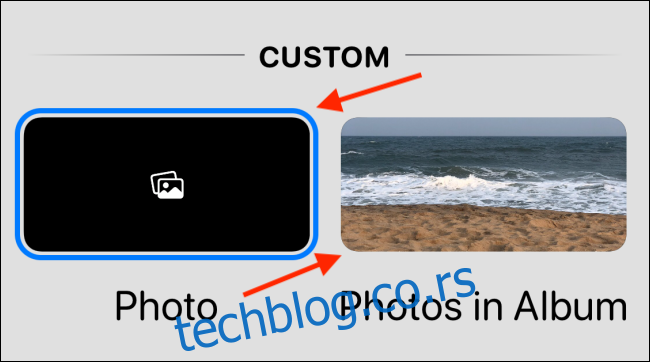
Ако желите да додате једну фотографију, изаберите опцију „Фотографија“.
Додирните картицу „Изабрана фотографија“ и одавде изаберите опцију „Одабери фотографију“.
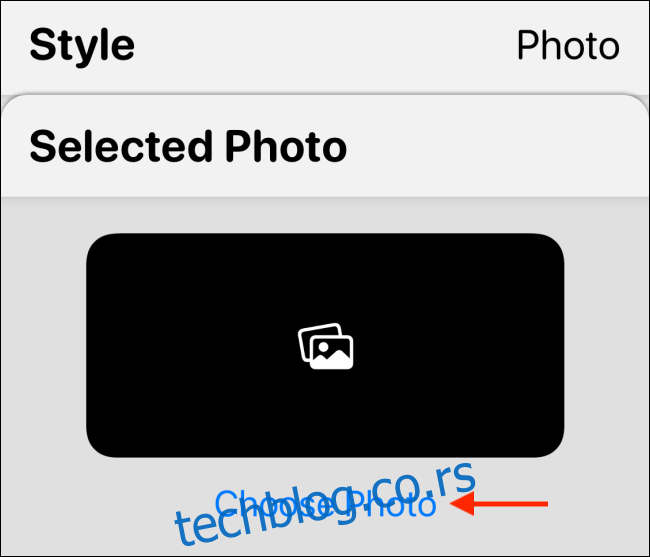
Сада прегледајте своју библиотеку и изаберите фотографију.
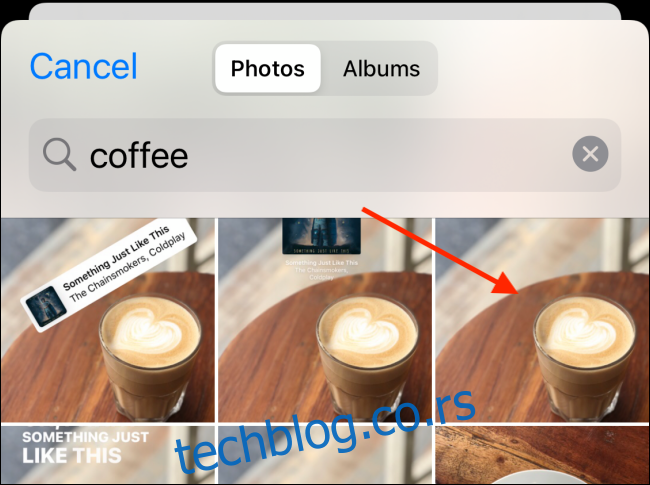
Након што изаберете фотографију, додирните дугме „Назад“ да бисте се вратили на преглед виџета.
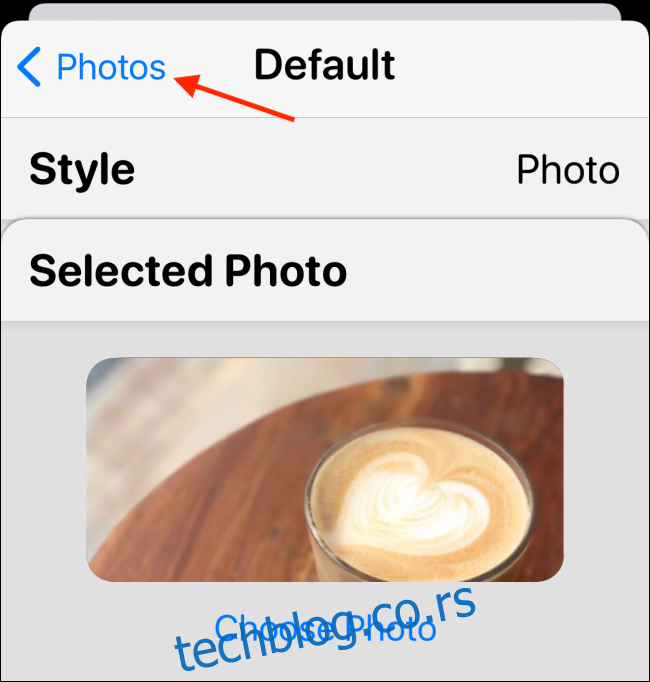
Ако желите да изаберете албум, изаберите опцију „Фотографија у албуму“.
Затим у одељку „Изабрани албум“ изаберите албум који желите да прикажете на почетном екрану. Додирните дугме „Назад“ да бисте се вратили на екран за преглед виџета.
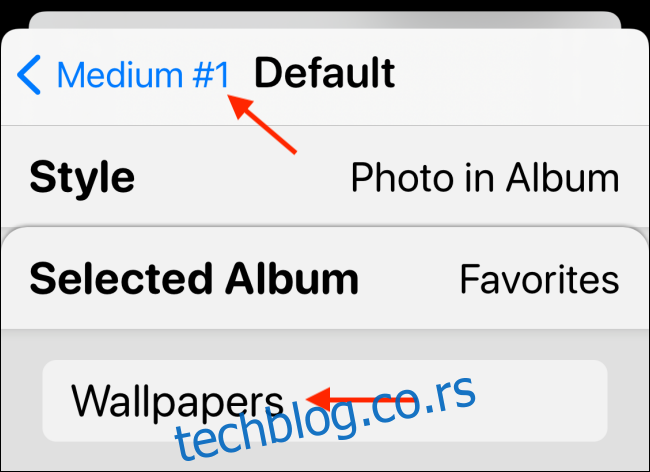
Овде можете преименовати виџет ако желите. Додирните дугме „Сачувај“ да бисте сачували име. Затим још једном изаберите дугме „Сачувај“ да бисте сачували виџет.
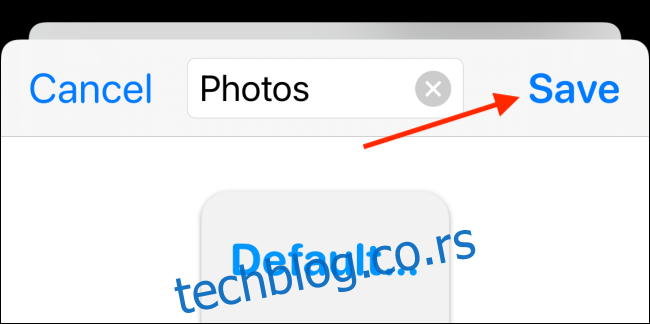
Како додати виџет за фотографије на почетни екран иПхоне-а
Сада када смо креирали виџет за фотографије, време је да га додате на почетни екран.
Идите на страницу почетног екрана вашег иПхоне-а на коју желите да додате виџет и тапните и држите на почетном екрану док не уђете у режим за уређивање почетног екрана (где иконе почињу да се трепере).
Сада додирните икону „+“ у горњем левом углу екрана.
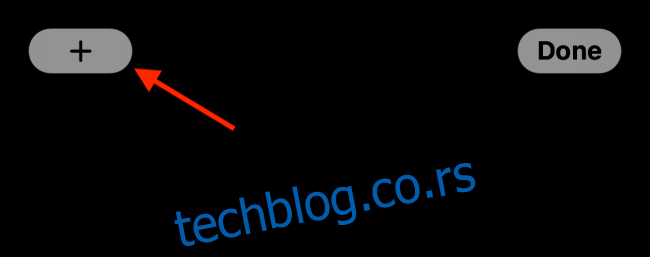
Овде изаберите апликацију „Видгетсмитх“.
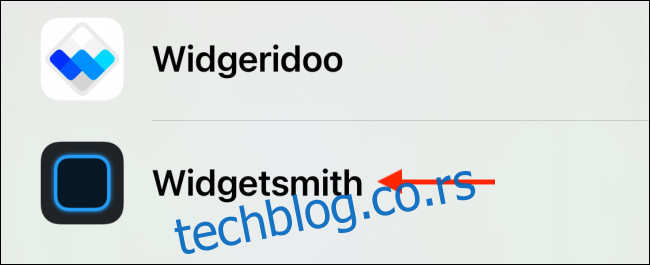
Сада пређите на величину виџета који сте креирали изнад (мали, средњи или велики) и додирните дугме „Додај виџет“.
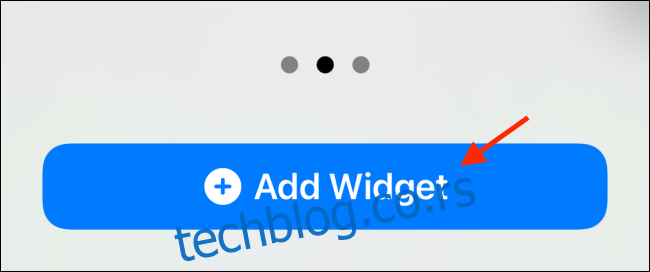
Сада ћете видети Видгетсмитх виџет на почетном екрану, али можда неће приказивати фотографије. Да бисте уредили виџет, једноставно га додирните док сте још у режиму жонглирања.
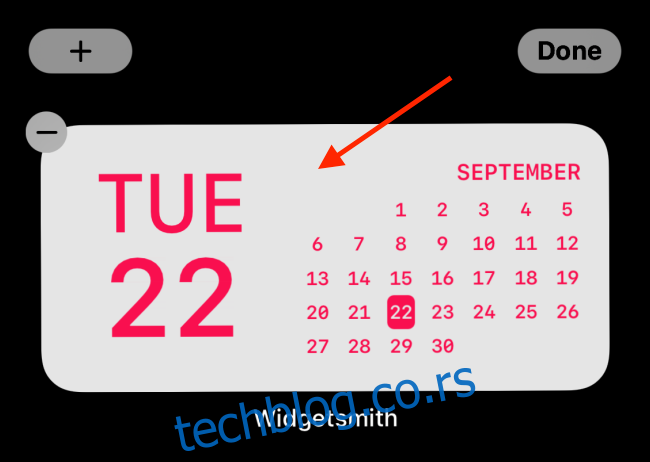
У менију изаберите опцију „Виџет“.
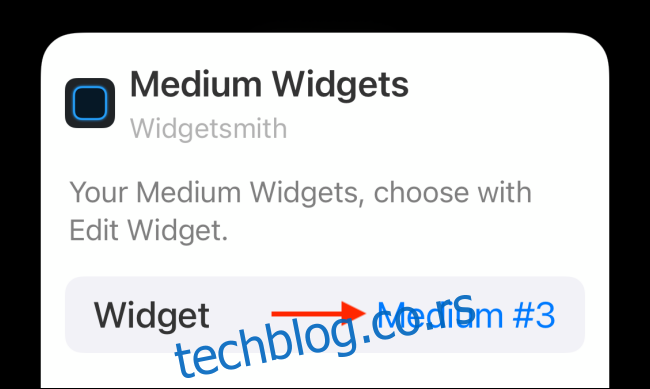
Овде пређите на виџет који смо направили у одељку изнад.
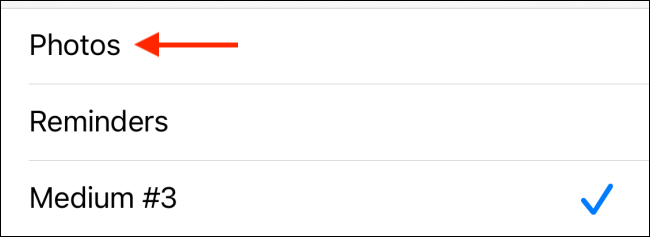
Сада ћете видети своју фотографију (или фотографије) у виџету. Можете да померите виџет било где на почетном екрану. Сада само превуците нагоре са почетне траке или притисните дугме Почетна да бисте изашли из режима за уређивање.
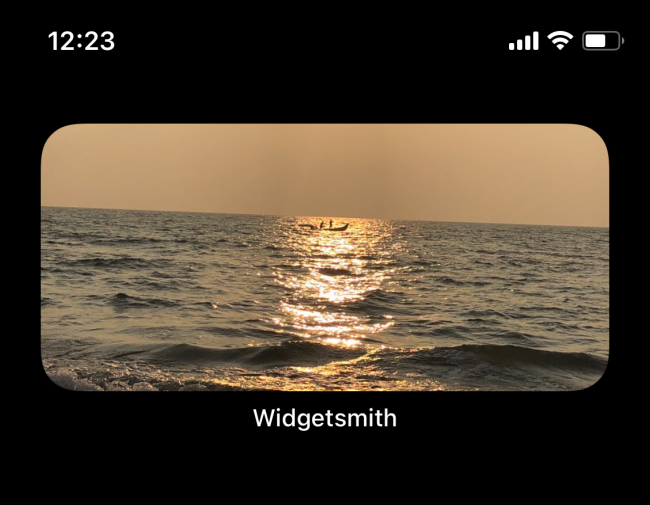
И то је то. Управо сте додали неколико фотографија на почетни екран иПхоне-а!
Можете поновити овај процес да бисте креирали више виџета, више величина. Можете чак да сложите неколико виџета за фотографије један на други!

